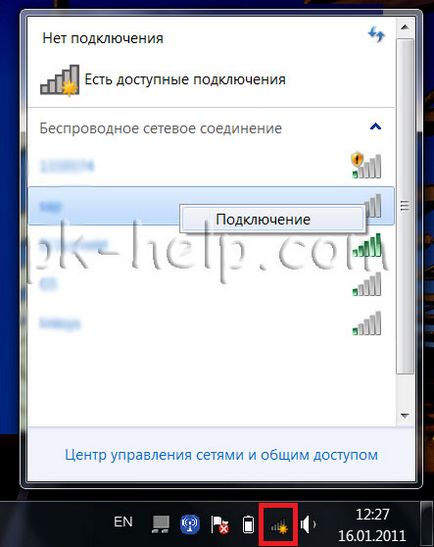Как да включите Wi-Fi на лаптоп
Опиша всичко, което знае как да се интегрира Wi-Fi мрежа на лаптоп (в действителност всичко, което може да бъде изключен и можете да включите?!) Ще започна с процеса по-прости и по-често, а след това ще се пристъпи към по-сложни методи, които се нуждаят от единици.

Wi-Fi се с помощта на плъзгача / бутона на кутията на лаптопа.
На много от моделите на лаптопите за да активирате Wi-Fi, което трябва да се използва плъзгач или отделен бутон, за да включите Wi-Fi. Често, този ключ е разположен на предния край на бележника.

Ключът е малко по-различно, но има една функция - включване и изключване на безжичната мрежа.

За да включите Wi-Fi просто преместете плъзгача на On.
Как да активирате Wi-Fi с помощта на клавишни комбинации.
Ако вашият лаптоп не позволява внимателно отделните плъзгачите или бутоните Wi-Fi за предизвестие при клавиатурата на нея можете да откриете Wi-Fi икона на един от функционалните клавиши (F1- F12).
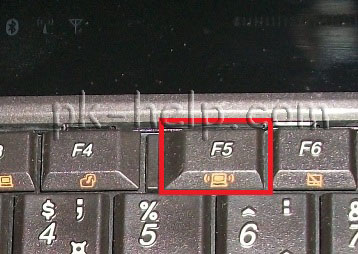
Тя може да се намира на различни бутони, всичко зависи от производителя и модела на лаптопа.

За да се включите Wi-Fi трябва да натиснете бутона или използвайте клавишната комбинация
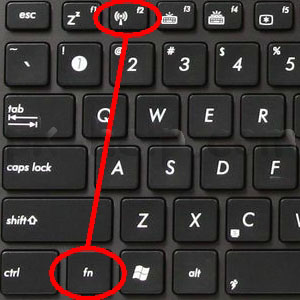
Обърнете внимание на клавишни комбинации, които са най-често използвани в преносими компютри от различни производители:
Как да активирате Wi-Fi в настройките на Windows.
Ако тези процедури не помагат и все още се чудите, как да включите Wi-Fi на лаптоп? трябва да се провери дали са включени безжична мрежа в настройките на Windows. За да направите това, трябва да влязат в управлението на Център за мрежи и споделяне. Един sposobov- щракнете с десния бутон върху иконата на мрежа в долния десен ъгъл на екрана и изберете "Управление на мрежи и споделяне център".

След това кликнете върху "Промяна на настройките адаптер".
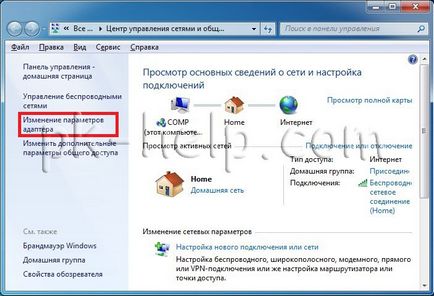
Друг начин да използвате клавишни комбинации
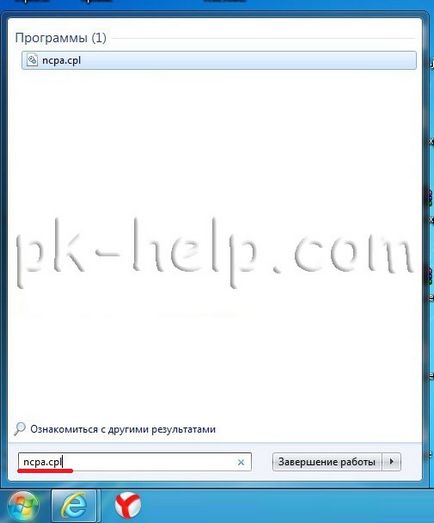
Без значение какъв начин можете да използвате резултатът ще бъде един - прозореца Network Connections ще се появи на екрана. На следващо място, трябва да се намери безжична връзка кликване на десния бутон на мишката и изберете "Enable" (ако опцията Enable не е на разположение, това означава, Wi-Fi мрежа е включено).

Wi-Fi се чрез Device Manager на Windows.
Ако все още имате вашата Wi-Fi адаптер не е включен, трябва да се провери дали той е включен в диспечера на задачите. За да направите това, кликнете върху "Старт", щракнете с десния бутон "Компютър" и изберете "Управление". В лявото меню, изберете Device Manager.
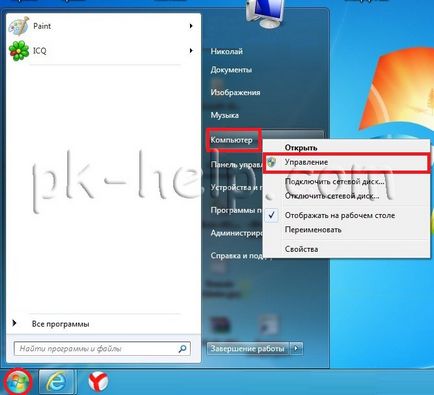
или натиснете
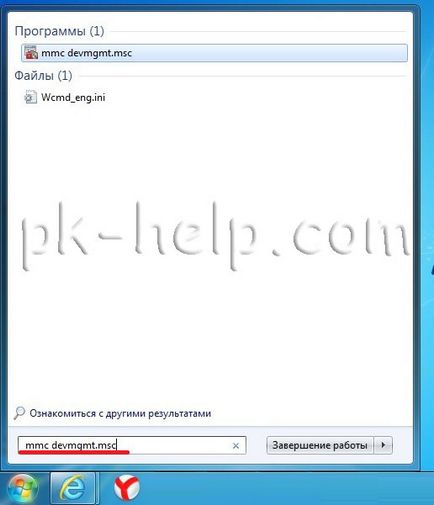
Отворете прозореца на Task Manager, след което изберете "Мрежови адаптери".
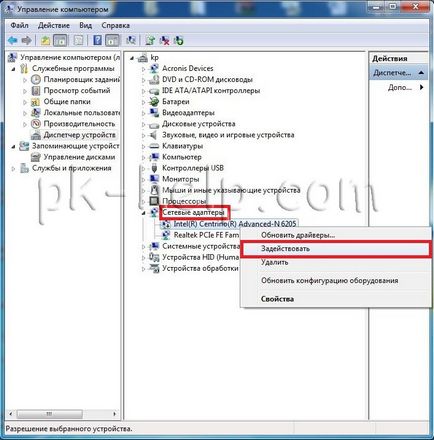
Ако иконата за адаптер е маркиран със стрелка надолу означава, че тя е изключена, за която да позволи, щракнете с десния бутон на мишката и изберете "Enable".
Актуализиране на драйвери за Wi-Fi.
Без значение по какъв начин да се превърне в безжичната мрежа, в края на краищата трябва да видите в Wi-Fi иконата на лентата на задачите. Когато кликнете върху него ще видите наличните за свързване на Wi-Fi мрежа.